

Sie können wählen, ob die orangefarbene Benachrichtigungsleuchte für Verbrauchsmaterialien und Abfall angezeigt wird. Die orangefarbene Benachrichtigungsleuchte zeigt die bevorstehenden Lade-, Nachfüll- oder Austauschaufgaben an.
Die orangefarbene Benachrichtigungsleuchte wird auf der vertikalen Statusleiste des Dashboards, der Status-LED auf dem Bedienfeld, dem Druckerstatus in PRISMAsync Remote Manager und der Bediener-Warnleuchte des Druckers angezeigt.
Öffnen Sie den Settings Editor und wechseln Sie zu: .
 Registerkarte [Systemeinstellungen]
Registerkarte [Systemeinstellungen] Wechseln Sie zum Abschnitt [Warnlicht].
 Abschnitt [Warnlicht]
Abschnitt [Warnlicht] Aktivieren oder Deaktivieren der orangefarbenen Benachrichtigungsleuchte für die folgenden Verbrauchsmaterialien und Abfallpositionen:
Eingabefächer;
Ausgabefächer;
Tonerverbrauchsmaterialien;
Tonerabfall;
Finisher-Abfall.
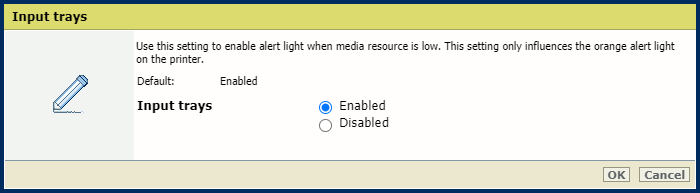 Orange Warnlampe für Eingabefächer
Orange Warnlampe für EingabefächerKlicken Sie auf [OK].
Standardmäßig ist die Benachrichtigungsleuchte für alle Verbrauchsmaterialien und Abfallpositionen aktiviert.
Unabhängig davon, ob die Benachrichtigungsleuchte aktiviert oder deaktiviert ist, werden die Symbole der erwarteten Aktionen auf dem Dashboard oben auf dem Bedienfeld angezeigt.